目次
YouTubeの文字起こし機能を使ったことがない、という方も多いのではないだろうか。文字起こし機能は使いこなせると便利なので、ぜひ一度試してみてほしい。
本記事では、YouTubeの文字起こし機能とは何かについて解説する。文字起こし機能のメリットや使う方法についてまとめた。
Youtubeの文字起こし(字幕)機能とは?
文字起こし機能とは、YouTubeで話している音声を文字起こししてくれる機能のことである。字幕を表示することで、音声が聞き取れない状況でも動画の内容を理解することが可能だ。
文字起こし(字幕)は配信者が自ら付けている場合もあるし、YouTube側が自動で付けている場合もある。自動で付けている場合、クオリティーは100点とは言えないが、内容を理解できないということは少ない。YouTubeの便利な機能の1つである。
■文字起こし(字幕)機能を使う方法
まず、YouTubeの文字起こし機能を使う方法を解説する。YouTubeの各動画には、次のような歯車マーク(設定)がある。こちらをクリックしよう。
※DIMEが投稿している「第36回小学館DIMEトレンド大賞」の動画を参考に手順を解説

続いて「字幕」をクリックする。
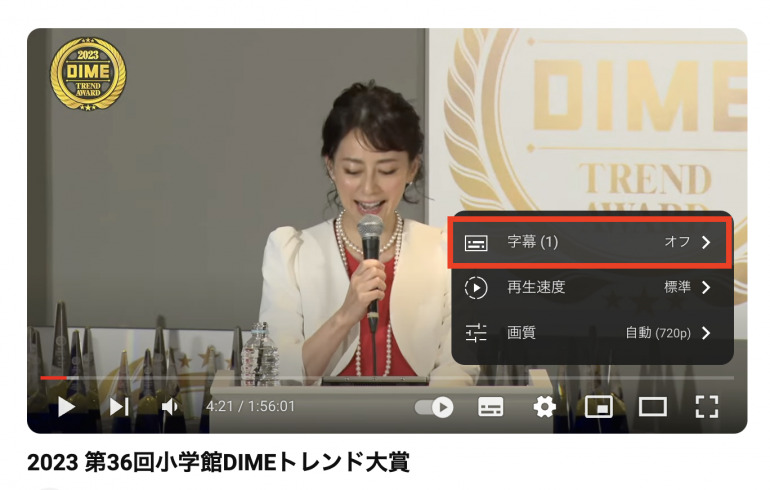
最後に「日本語(自動生成)」を選択すれば字幕を表示できる。
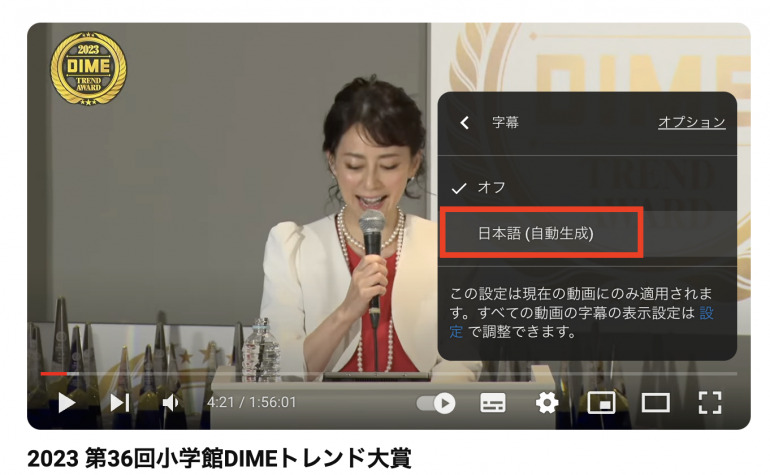
次のように動画内に字幕を表示することができる。
なお、字幕をオフにする場合は「設定」から「字幕」⇒「オフ」を選ぶ。

YouTubeの文字起こし機能のメリット
YouTubeの文字起こし機能のメリットは次の3つである。
- 日本語の字幕を見られる
- 聴き取りにくい状況で役立つ
- 内容の理解が深められる
1つ1つのメリットについて詳しく解説していく。
■1.日本語の字幕を見られる
YouTubeの文字起こしには翻訳機能も備わっている。そのため、英語の動画に日本語の字幕をつけたり、日本語の動画に英語の字幕をつけたりすることが可能だ。
文字起こし機能は海外の動画を観たい場合に役立つだろう。また、YouTubeを通じて語学の勉強をしたいときにも活用できる。
■2.聴き取りにくい状況で役立つ
YouTubeの文字起こし機能は、配信者の声などが聴き取りにくい状況で役立つ。たとえば、周囲の騒音が激しくてよく聞こえない場合があるだろう。そんなときに文字起こし機能を使えば、動画の内容を理解することが可能だ。
また、イヤホンを忘れてしまい音を出せない場合もあるだろう。そんな場合にも、文字起こし機能を活用してほしい。
■3.内容の理解が深められる
動画に字幕を付けることで、内容の理解が深められるのもメリットと言える。YouTubeで学習動画を観ている際に、字幕が表示されると理解の助けになる。難しい内容の動画の場合、音声だけだとすべてを聞き取ることが難しいので、字幕を表示すると良いだろう。
ただし、字幕は100%正しいわけではないので注意が必要だ。学習動画で字幕を表示する際は、間違って覚えないように気をつけよう。
文字起こしの設定を変更する方法
YouTubeの文字起こし機能を使う方法は分かったが、「字幕が小さくて見えない」「字幕の色が背景と同化してしまっている」という場合もあるだろう。
そこで、文字起こしの設定を変更する方法を解説する。
- 文字の場所を移動する
- 文字の色を変更する
- 文字のサイズを変更する
次の3つの設定方法について順番に解説していこう。
※DIMEが投稿している「第36回小学館DIMEトレンド大賞」の動画を参考に手順を解説
■1.文字の場所を移動する
まず、字幕が表示される場所を移動する方法を解説する。
字幕と動画の見たい箇所が被ってしまい、字幕が邪魔に感じることがある。字幕は好きな場所に移動させることが可能だ。
移動させるのは簡単である。字幕をクリックし、クリックしたまま上下左右に移動させれば良い。以下の画像では字幕を動画の上に移動させた。

■2.文字の色を変更する
字幕の色が動画の背景と一緒であるため、字幕が見えにくくなってしまうことがある。そんな場合は字幕の色を変更しよう。
字幕の色を変更する場合は「設定」をクリックする。

次に「字幕」をクリックする。
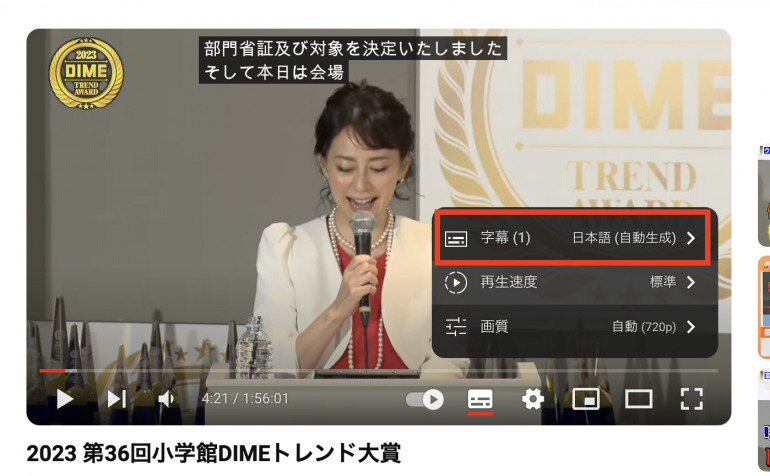
次の「オプション」をクリックする。
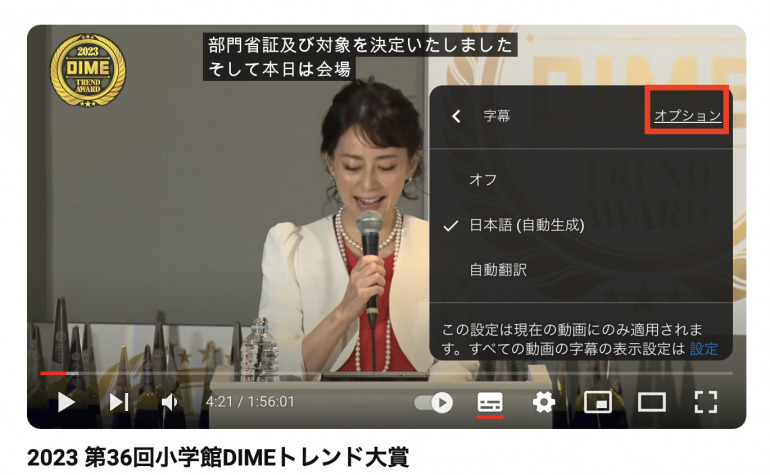
オプションから「フォントの色」を選択しよう。
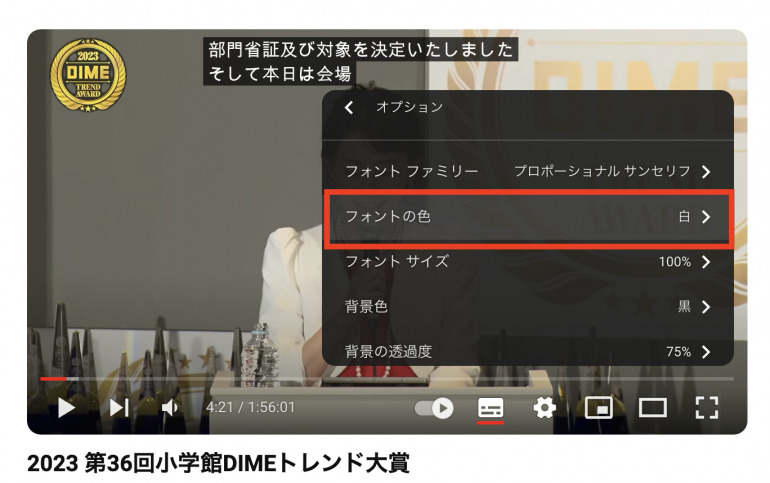 ここから字幕の色を好きなものに変更することができる。以下の画像では字幕の色を青に変更した。
ここから字幕の色を好きなものに変更することができる。以下の画像では字幕の色を青に変更した。

■3.文字のサイズを変更する
字幕が小さくて見えにくい場合は、字幕の大きさを変更しよう。
先ほど同様に「設定」から「字幕」⇒「オプション」をクリックする。そこから「フォントサイズ」を選択しよう。
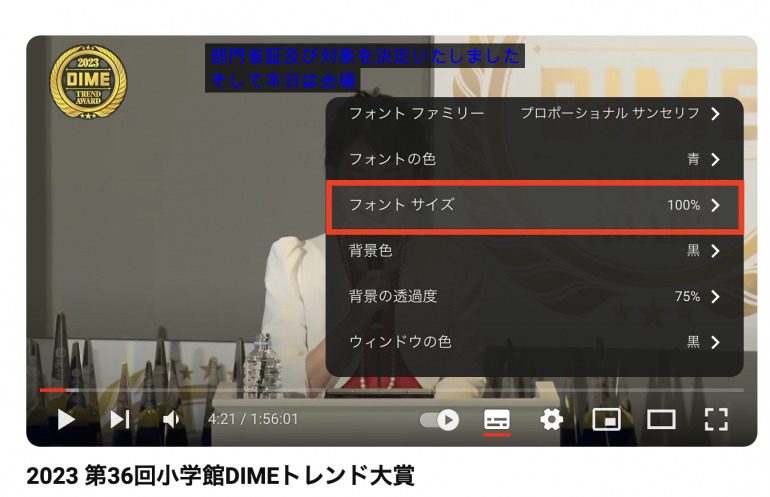
ここからフォントサイズを100%から上げれば字幕を大きくすることが可能だ。
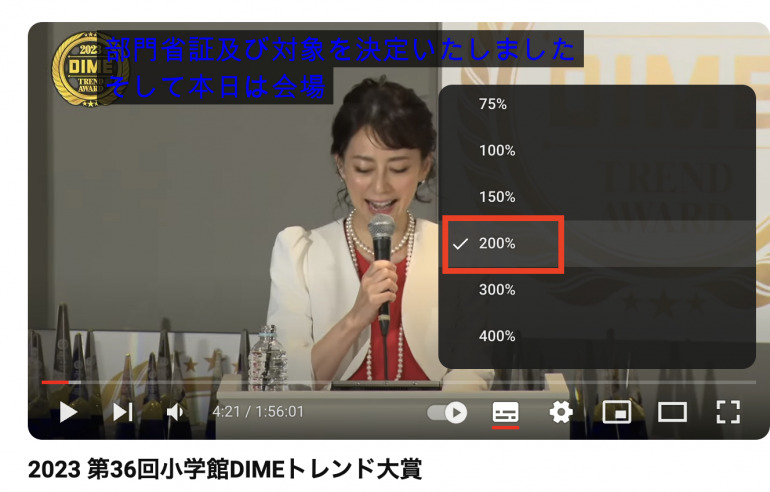
まとめ
本記事ではYouTubeの文字起こし機能について解説した。最後に、文字起こし機能の使い方についておさらいしよう。
- 歯車マーク(設定)をクリック
- 「字幕」をクリック
- 「日本語(自動生成)」をクリック
また、文字起こしの設定を変更する方法は次のとおり。
- 文字の場所を移動する
- 字幕をドラッグアンドドロップで移動させる
- 文字の色を変更する
- 「設定」⇒「字幕」⇒「オプション」をクリック
- 好きな色に変更
- 文字のサイズを変更する
- 「設定」⇒「字幕」⇒「オプション」をクリック
- 好きなサイズに変更
文字起こし機能を使うことで、聴き取りにくい状況でも動画の内容を理解できたり、英語の動画に日本語の字幕を付けられたりするメリットがある。字幕の精度はまだ完璧ではないが、便利な機能なので覚えておくと良いだろう。
構成/編集部















 DIME MAGAZINE
DIME MAGAZINE













